サービスを開始しようとした際に「エラー1067: プロセスを途中で強制終了しました」と表示されたことはありますか?Windowsサービスエラー1067が表示された場合、どのように対処すれば良いでしょうか?MiniToolのこの記事では、そのための簡単な方法をご紹介します。
Windowsサービスエラー1067
Windows 10/8/7、Server 2012 R2/2016などの多くのユーザーが、サービスの操作を実行しようとする際に問題が発生すると報告しています。画面にはこのようなエラーメッセージが表示されます。
ローカルコンピューターのXXサービスを開始できません。エラー1067: プロセスを途中で強制終了しました。
エラーコード1067は、特定のサービスの設定が破損している、サービスに不具合がある、Windowsシステムの故障などが主な原因です。今回の記事では、サービスエラーの問題を経験したユーザーによって有用性が証明されている解決策をご紹介します。
Windowsサービスエラー1067の解決策
方法1: アクセス権の問題を修正する
アクセス権の問題がエラー1067を引き起こすことがあります。この場合は、個人のユーザープロファイルからサービスコントロールにアクセスします。
以下の手順を実行して下さい。
1.Win + Rを押して「ファイル名を指定して実行」を開き、「services.msc」と入力してEnterを押します。
2.エラー1067の原因となっているサービスを見つけて右クリックし、コンテキストメニューから「プロパティ」を選択します。
3.サービスが実行中の場合は停止します。停止している場合は、「ログオン」タブで「参照」ボタンをクリックします。
4.「選択するオブジェクト名を入力してください」の欄にアカウント名を入力し、「名前の確認」をクリックして、名前が利用できるようになるまで待ちます。
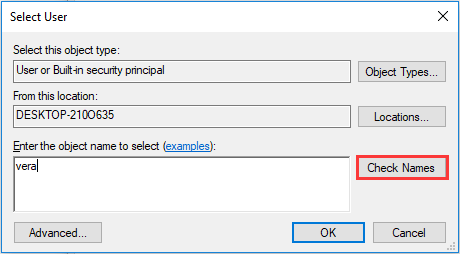
5.「OK」をクリックして、必要であればパスワードを入力します。これで、エラー1067が起きることなくサービスが開始されます。
方法2: 問題のあるサービスを修復する
起動したいサービスが故障・破損していると、「エラー1067: プロセスを途中で強制終了しました」が表示されることがあります。この場合は、サービスを一旦削除してからインストールすることで問題を解決します。
1.方法1の手順で「ファイル名を指定して実行」を起動し、「regedit」と入力してEnterを押します。
2.レジストリエディターを開いたら、「HKEY_LOCAL_MACHINE > SYSTEM > CurrentControlSet > Services」に移動します。
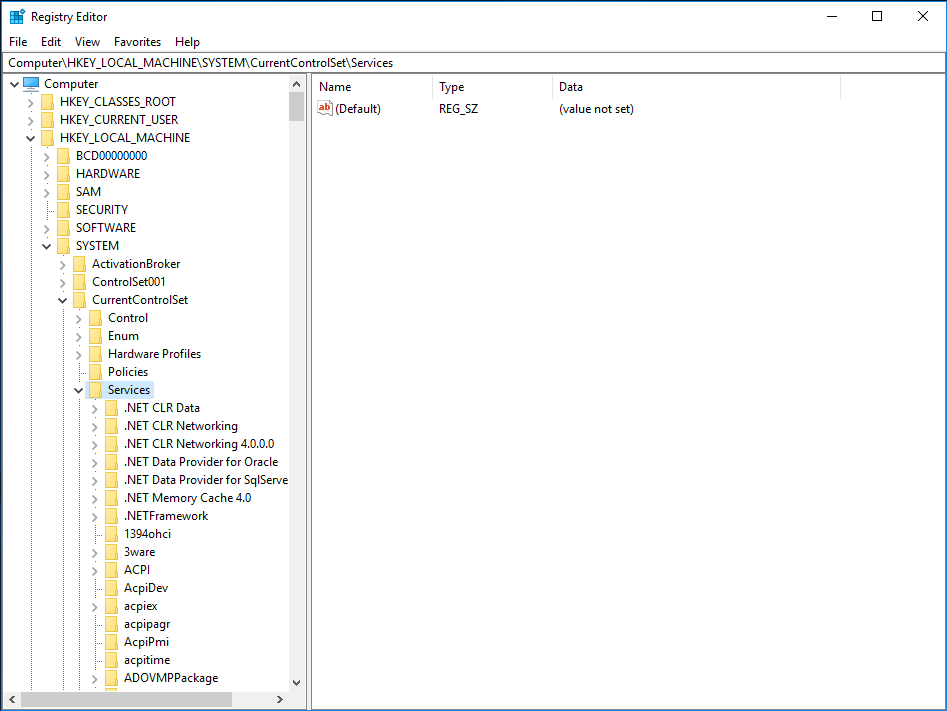
3.一覧からエラー1067のあるサービスを見つけます(ここでは、ACPIサービスを例にします)。それを右クリックして「エクスポート」をクリックし、デスクトップなど任意の場所に保存して「ACPI」という名前を付け、「保存」をクリックします。このプロセスは、サービスのバックアップを作成するために行います。
4.サービスを右クリックし、「削除」を選択して、サービスの一覧から削除します。
5.管理者権限のコマンドプロンプトを実行し、「sfc /scannow」と入力してEnterを押すと、Windowsシステムのスキャンが実行されます。
6.コンピューターを再起動します。その後、保存したレジストリキーのバックアップを右クリックして「結合」を選択します。
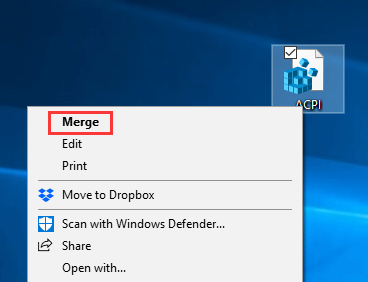
7.「Windowsの検索」からサービスウィンドウを開き、サービスを右クリックして「開始」をクリックします。
サービスエラー1067が解消されたかどうかを確認して下さい。
方法3: 特定のファイルを削除する
SQLやMySQLのエラー1067は、インストールディレクトリからログファイルを削除することで解消できます。
- コントロールパネルを開き、すべての項目を大きいアイコンで表示します。
- 「管理ツール」と「サービス」をクリックします。
- MySQLサービスを探し、右クリックして「プロパティ」を開きます。
- 「停止」と「OK」をクリックします。
- MySQLのインストールフォルダに移動します。通常は「C:\Program Files」または「C:\Program Files (x86)」です。
- そのフォルダ内で「Data」フォルダをクリックして、「ib_logfile0」と「ib_logfile1」を見つけて削除します。
- サービスウィンドウに戻り、MySQLサービスを再起動します。
最後に
「エラー1067: プロセスを途中で強制終了しました」が表示された場合は、よく使われる3つの方法で問題の解決を試みて下さい。どれも有効な方法であることが証明されているので、きっと問題から解放されることでしょう。